こんにちは!なりかくんです。
今回は、無料で使えるボイスチェンジャー「MagicMic」というソフトをインストール方法なども含めて紹介していこうと思います。
MagicMicとは?
MagicMicというのは、iMyFone社にて開発されたリアルタイムで自分の声を変えることができるボイスチェンジャーソフトです。
Discordやゲーム内ボイスチャット、配信ソフト(OBSなど)等で利用が可能で、50種類以上の音声フィルターがあり、非常に簡単に使うことが出来ます。
インストール&設定してみる
では、Windowsのパソコンにインストールをしてみましょう。まず、以下のURLに移動します。
https://jp.imyfone.com/voice-changer/

「無料ダウンロード」と書かれたボタンが大きくあるのでクリックすると、”magicmic_setup.exe“というインストーラーのダウンロードが始まります。ダウンロードが終わったら、開きます。
※「このアプリがデバイスに変更を加えることを許可しますか?」と出てきた場合は「はい」を押してください。
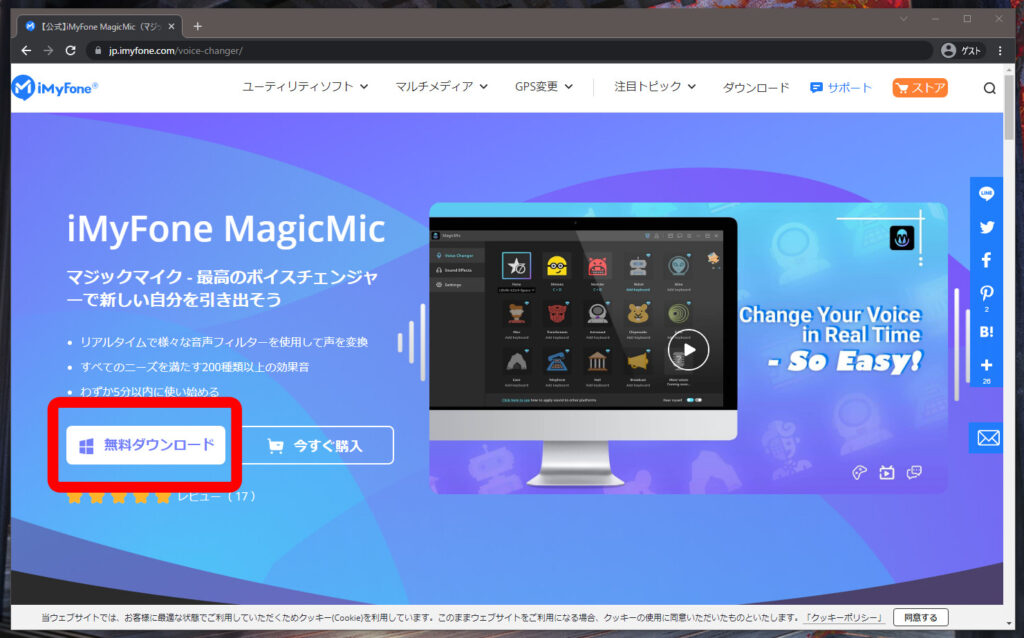
インストーラーを開くと、「インストール」ボタンがあるのでクリックしてインストールを始めます。インストールには少し時間がかかる場合があります。
インストールが終わると、「今すぐ開始」とありますのでクリックします。
※ここでも「このアプリがデバイスに変更を加えることを許可しますか?」と出てくる場合がありますが「はい」を押してください。
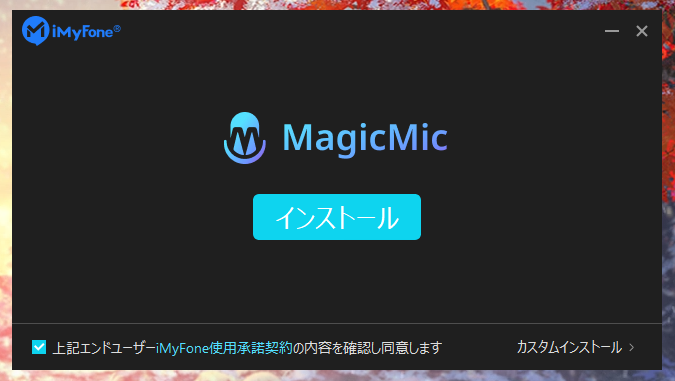
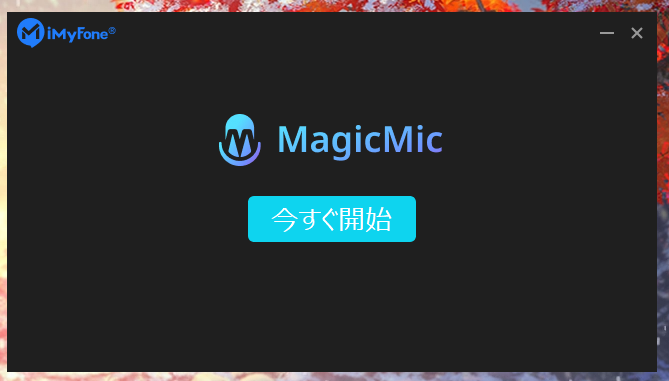
ソフトが開くと、メッセージセンターがまず最初に開いています。閉じて問題ないので閉じましょう。
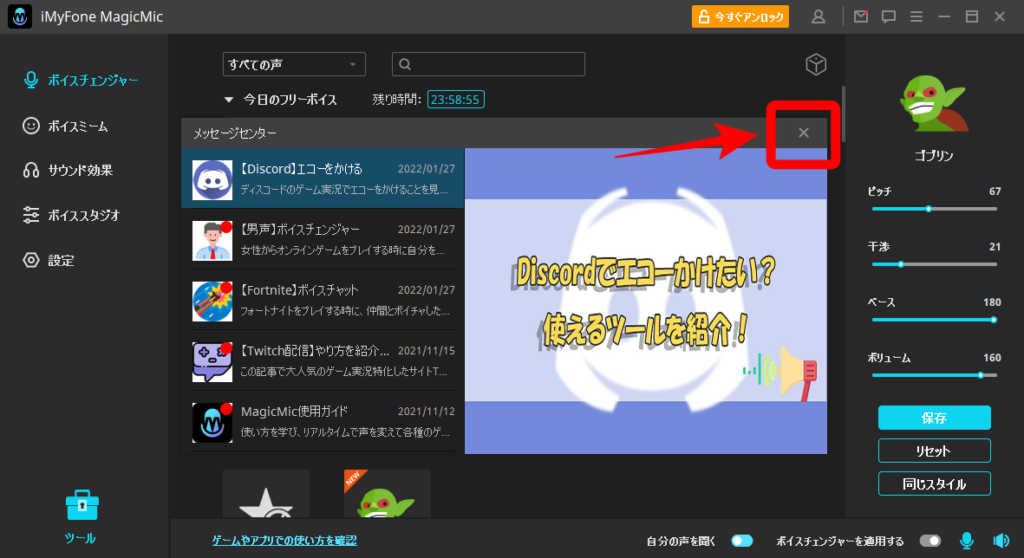
すると、初回はマイクの設定が出てきます。いつも利用しているマイクとスピーカー(ヘッドフォン)を選択して、マイクに話しかけてみると、選択したスピーカーからマイクの入力が聞こえます。
聞こえたら、「持続する」をクリックします。すると、ボイスがチェンジされた状態で一度音声が出力されます。正しく変わっていたら、「出来た」をクリックします。
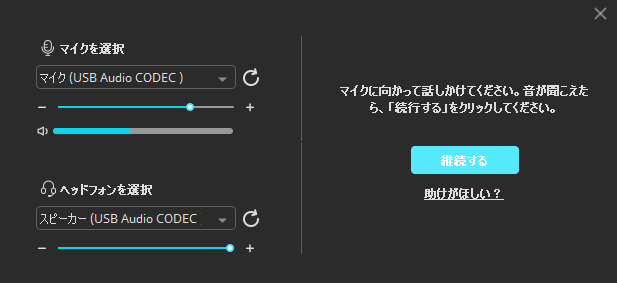
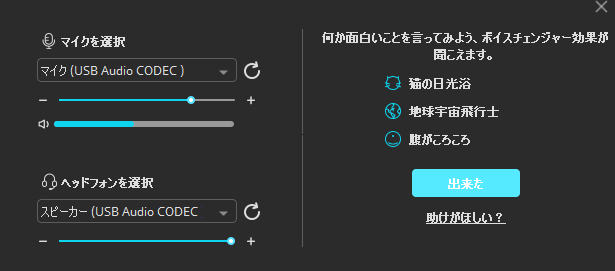
その後にチュートリアルがあるので、チュートリアルを簡単に済ませると使えるようになります。
これで、インストールと設定は完了です!
Discordで使えるようにする
では次にDiscordで使えるようにしていきたいと思います。
Discordを開いて、左下の設定をクリックします。
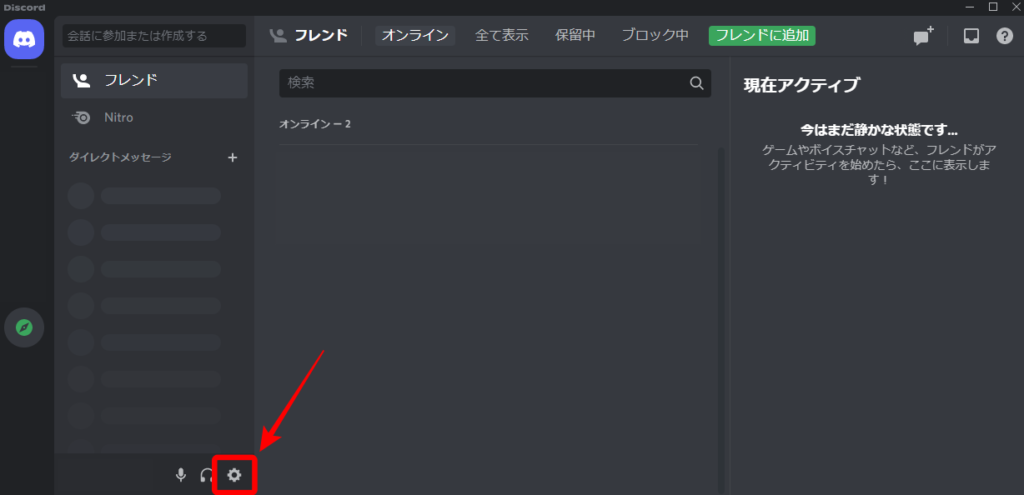
そして、左のメニューから”アプリの設定”の”音声・ビデオ”の中の入力デバイスに「マイク(Voice Changer Virtual Audio Device (WDM))」というのが追加されているはずです。それをクリックします。
これだけで、Discordの通話にボイスチェンジした声が適応させることが出来ます!
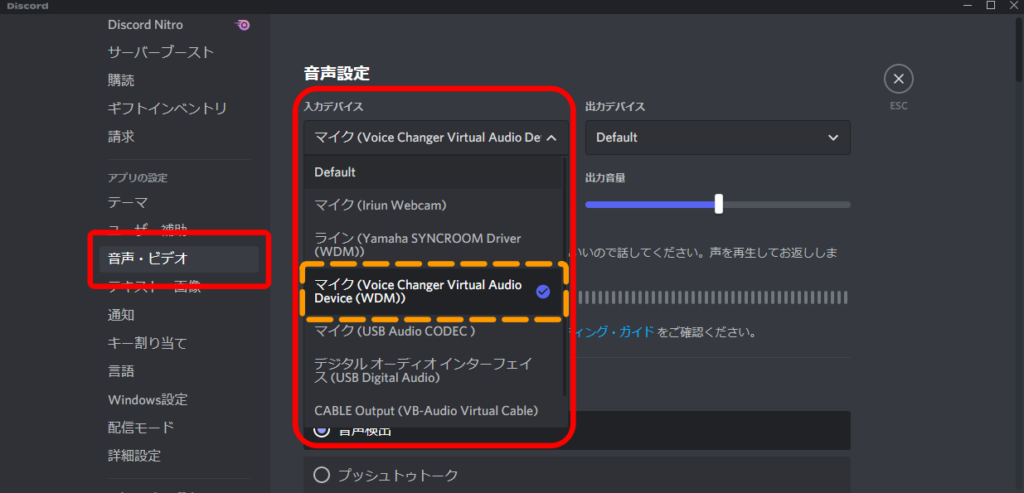
使ってみて思ったこと
今回MagicMicを使ってみて思ったことを簡単にまとめました。
- インストールや設定がすごく簡単
- ワンクリックでボイスチェンジを有効にしたり無効にしたりできる
- 種類が50種類以上ある
- 効果音なども流せる
- 買い切り版でも買いやすい価格 ※価格は後ほど紹介
- 日本人向けのサウンドがまだ少ない
- まだ自然な形での変えれないものも多い
- Windowsのみ対応(MacやLinuxは非対応)
- 無料で使えるボイスチェンジャーが少ない気がする
ソフトの値段
無料で使える範囲では全然使えるんですが、やっぱり使っていると有料版が欲しくなってしまいます。
まず、無料版と有料版の違いを紹介します。基本的には音声フィルターの制限に違いがあります。
- 無料版
- ✔ 機能制限なし
✗ 音声フィルターに制限あり
- 有料版
- ✔ 機能制限なし
✔ 音声フィルターにも制限なし
料金は以下のようになっています。永久ライセンスでも学生さんでも買うことのできる手頃な価格設定となっています。
| プラン名 | 料金 |
|---|---|
| 月間ライセンス(自動更新) | 580円/月 |
| 年間ライセンス(自動更新) | 1,980円/月 |
| 永久ライセンス | 3,980円 |

最後に
最近は、自分の声を変えてネットで活動することも可能になってきたのかなと思っています。今後の技術に期待ですね!
最後までご覧いただきありがとうございました!
最後に私の好きなボイスチェンジを紹介します。「男から女へ」ですw
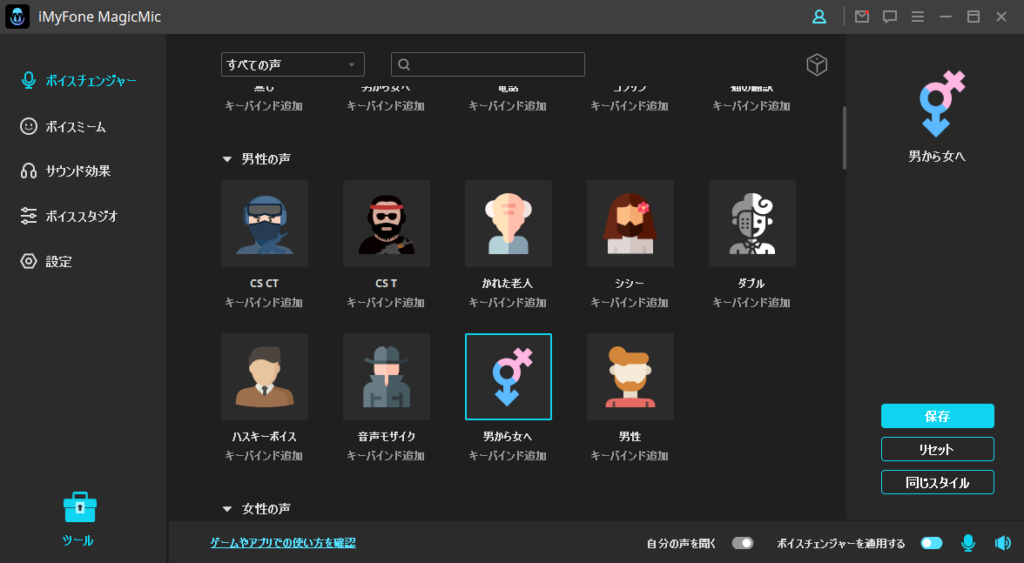
またね~
困ったことがあったら、、
この記事に関して、困ったことがありましたらなりかくんのブログ公式Discordサーバーにて質問をすることが可能です!
ぜひ入ってみましょう!
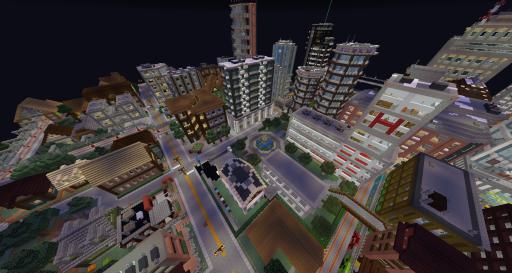

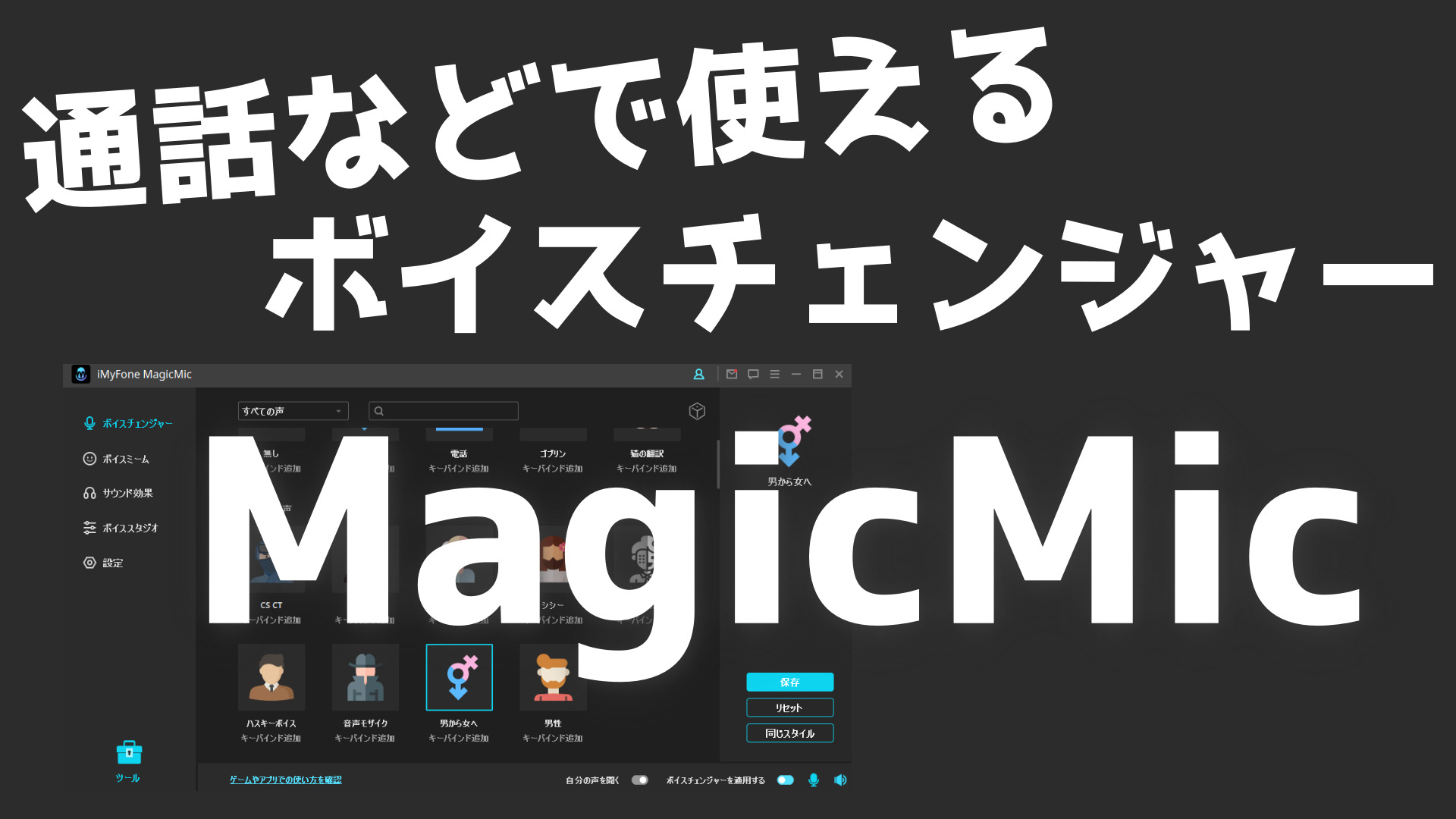

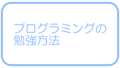
コメント